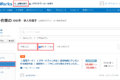PPCアフィリエイト実践者向けに、google広告でクリックをコンバージョン計測する設定方法について解説します。

かつて私自身、その具体的な設定方法が分からず、その先に進むことができずに困った事があったため、今回、記事で解説していきます。
googleリスティング広告でコンバージョン設定する2つの方法
まず、googleリスティング広告を使ってPPCアフィリエイトをする場合、管理画面で設定するコンバージョンは、
『アフィリエイトリンクがクリックされたら1コンバージョン』
となるよう設定します。

つまり、1コンバージョン=広告主のサイトに1人送客させた数になりますね。
理論上、『コンバージョン=ASPの管理画面のクリック数』 となりますが、測定方法が異なるため、実際には差異が生じます。
設定方法は、主に以下2つのです。
タグを発行して、直接サイトに埋め込む
グーグル広告の管理画面から、コンバージョンタグを発行し、それを、あなたのアフィリエイトサイトに埋め込む方法です。
メリット
実装が簡単な事です。
デメリット
読み込み時間が長くなる事です。
(後で説明する『クッションページ』を経由するため)
GTM(グーグルタグマネ―ジャー)を利用する
GTMというタグ管理ツールを使ってコンバージョンを設定する方法です。
メリット
ッションページが不要で、アフィリリンクから広告主ページへの遷移時間が短い事です。
デメリット
GTMの使い方が難しく、PPCアフィリ初心者にとって使いこなすハードルが高い事です。

私自身、両方とも実践しましたが、どちらを選んでも売上には影響ありませんでした。
よって、PPCアフィリエイト初心者は、設定ハードルの低い、『クッションページをつくって、直接サイトに埋め込む方法』がおすすめです。
グーグル広告におけるコンバージョンの設定手順
詳細は、以下の動画で詳しく解説しておりますので、チェックしてみてください。
大まかな手順は、以下の3ステップです。
- グーグル広告の管理画面から、コンバージョンタグを発行する
- クッションページを作成する
- フィリリンクのリンクURLを、クッションページのURLに変更する。
以下、図解で詳しく解説します。
コンバージョン設定の全体概要
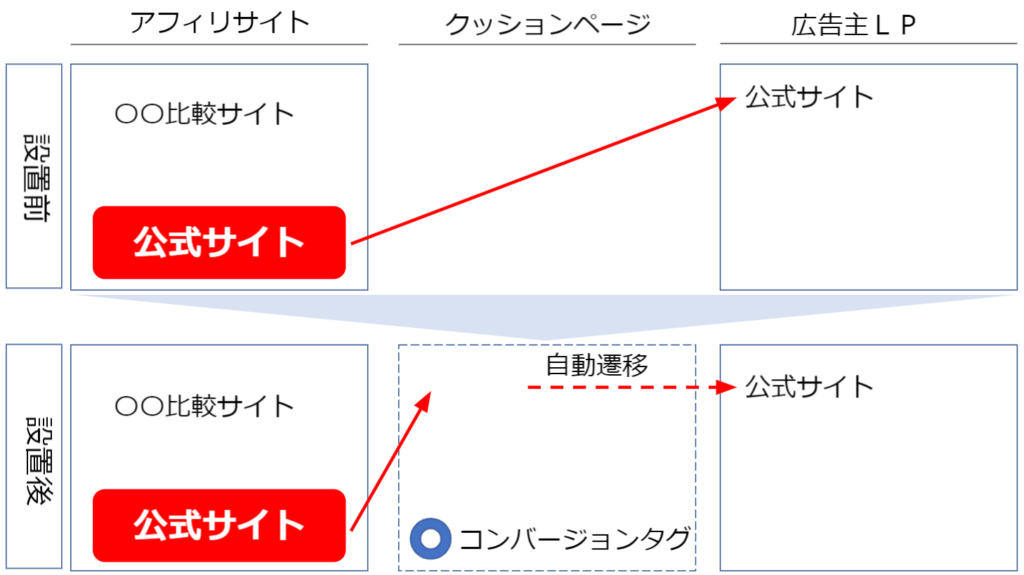
今までは、『公式サイト』ボタンにアフィリリンクを貼って広告主ページに遷移させていました。
この状態から、まず初めにクッションページを作成し、この中にコンバージョンタグを埋め込みます。
その上で『公式サイト』ボタンにクッションページへの内部リンクを貼り、クッションページに遷移させた後、自動的に公式サイトに遷移するように設定をしていきます。

読者さんは、公式サイトをクリックした後、一瞬クッションページを経由し、自動的に公式サイトに遷移していく流れです。
読者さんがクッションページに一瞬だけ遷移した際、コンバージョンが計測される仕組みです。
グーグル広告管理画面からコンバージョンタグを発行する手順
グーグル広告管理画面に入ったら、『ツールと設定』からコンバージョンを選び、『+』ボタンを押します。
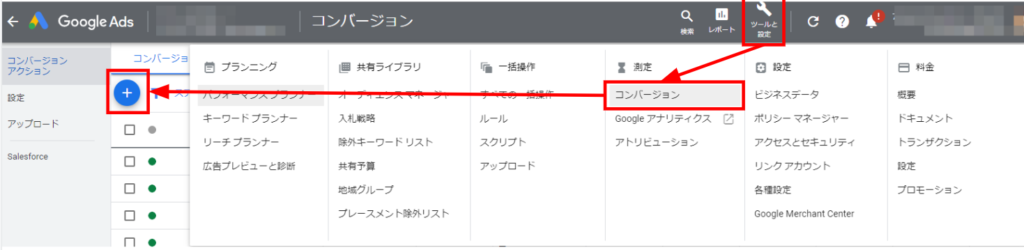
『コンバージョンの測定を始めましょう』の画面が出るので、『ウェブサイト』を選択します。
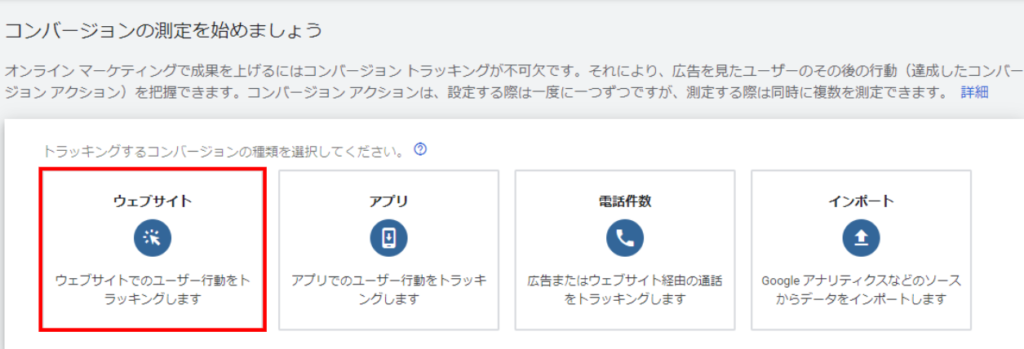
以下の画面の通りに設定していきます。コンバージョン名は案件名を入力します。各設定の意味はググっていただければと思います^^
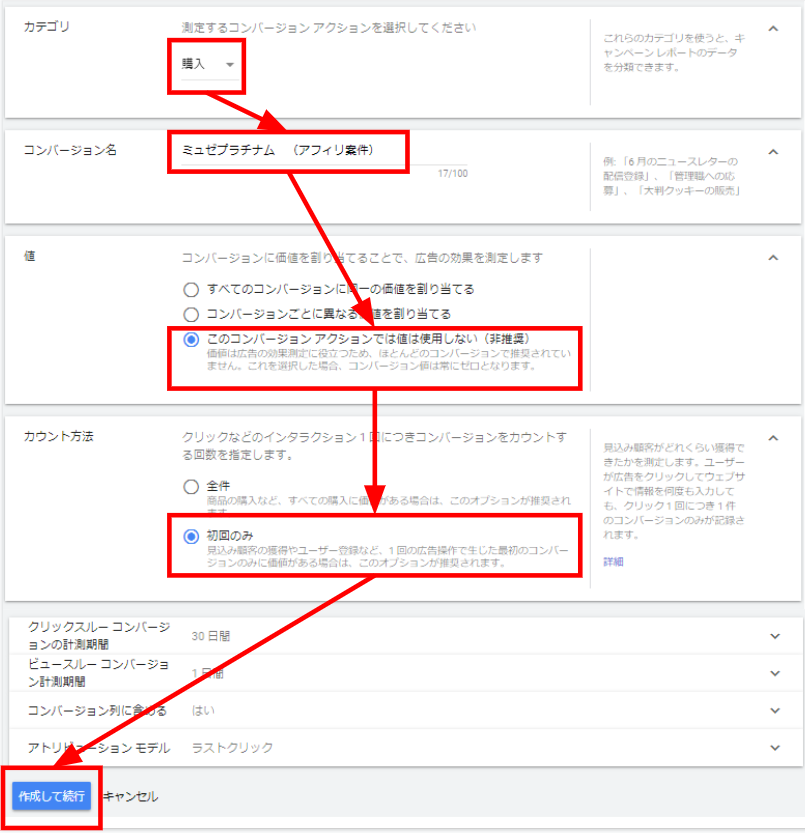
『タグを自分で追加する』をクリックします。
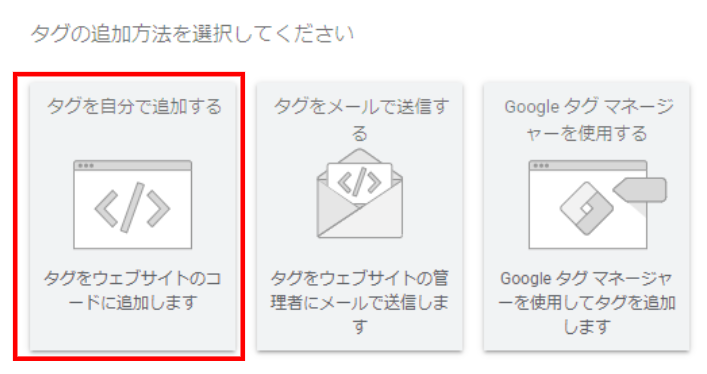
コードを表示するフォーマットは『HTML』を選び、『グローバルサイトタグが設定されていないHTMLページがある』を選びます。
すると、その下にグローバルサイトタグが表示されるので、コピーしてテキストエディタ―(秀丸など)にペーストします。
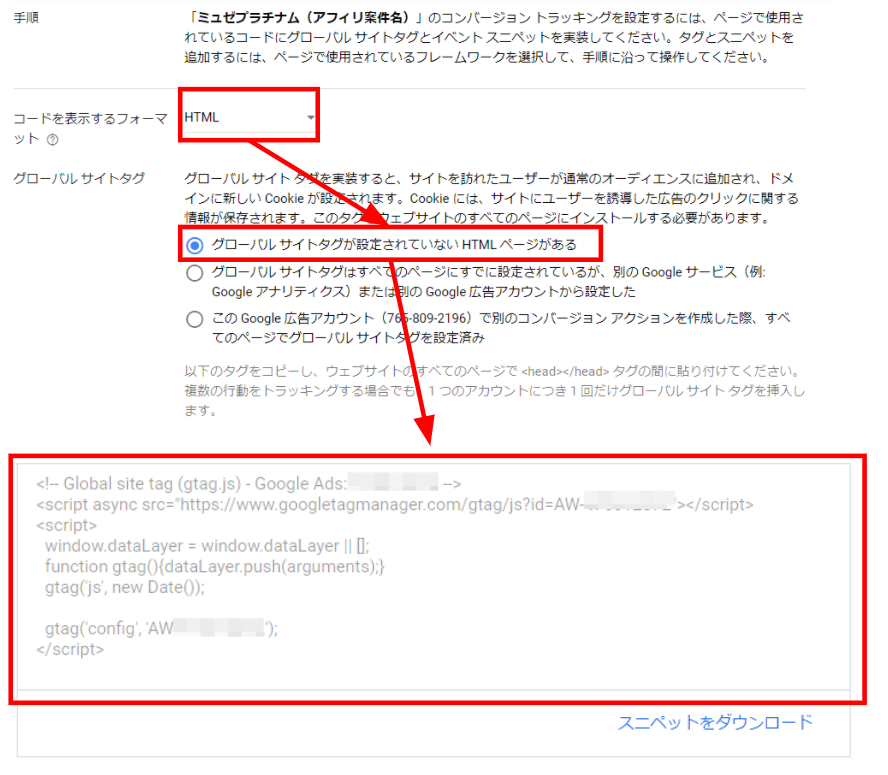

グローバルサイトタグとは、サイトのPVや滞在時間、離脱率、そして、コンバージョンなどを一括で測定できるタグです。
グーグルの公式サイトには、
『 Google のサイトやコンバージョンの測定サービスで利用できる、サイト全体のウェブタグ付けライブラリです。 このタグを使うと、実装が簡単になるだけでなく、より適切な管理ができるようになります。 』
とありますが、『ライブラリ』とか言われてもイマイチ分かりづらいですよねwww
さらに画面下に『イベントスニペット』の設定欄がありますので、『ページの読み込み』を選び、イベントスニペットのタグが表示されるので、先ほどのテキストエディタのグローバルサイトタグの下にコピぺします。
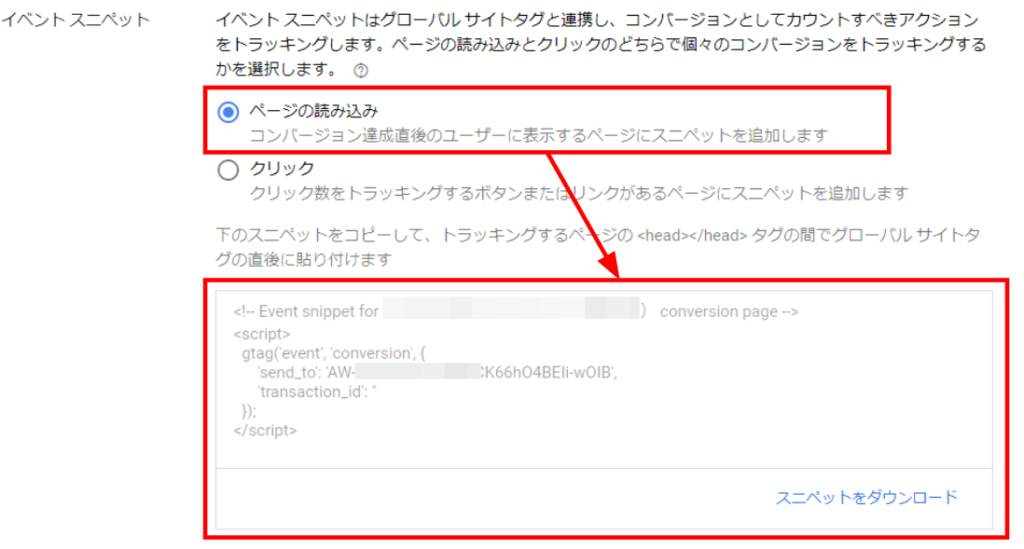

イベントスニペットとは、 指定したアクションを1コンバージョンとしてカウントするためのタグです。
今回の『指定したアクション』は、『ページの読み込み』になるので、読者がこのタグが埋め込まれたページを読みこんだ瞬間に、グーグル広告の管理画面にコンバージョンが1つ計測されます。
これは、 単独では機能せず、必ず、先ほどの『グローバルサイトタグ』とセットで設定していく必要があります。
画面下の『次へ』をクリックし、『完了』を押します。
これで、グーグル広告の管理画面で、コンバージョンタグが発行された事になります。
続いて、先ほどのテキストエディタの一番下に、以下を入力していきます。

これは、指定したURLに自動で画面遷移させるためのタグになります。
こちらからコピペし、アフィリリンク部分だけ差し替えて頂いてもOKです。
コンバージョンタグの完成イメージは以下の通りです。
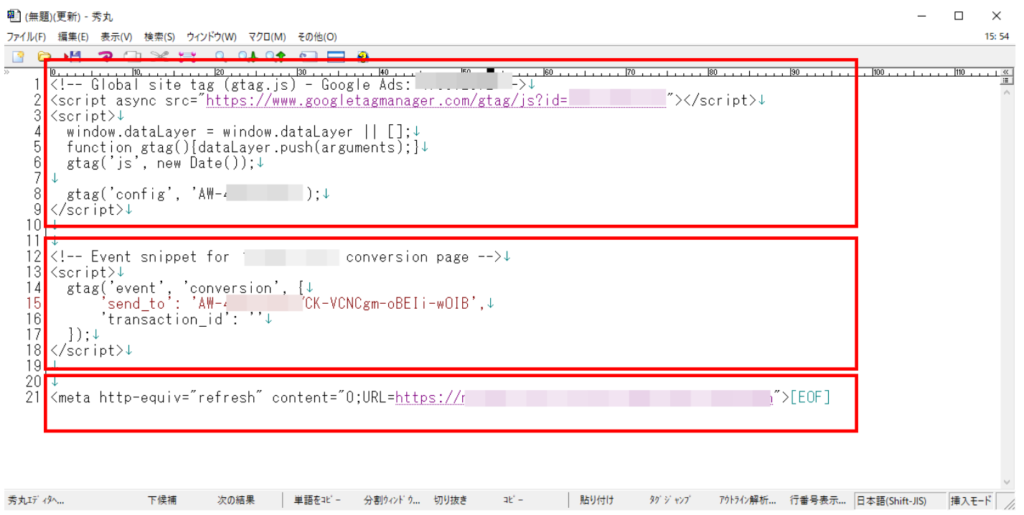
これまでの手順で発行した3つのタグが1つのテキストに、上から順番にガッチャンコされた形で構成されています。
ここまで出来たら、今度は、ワードプレスのプラグイン『Per page add to head』をインストールします。
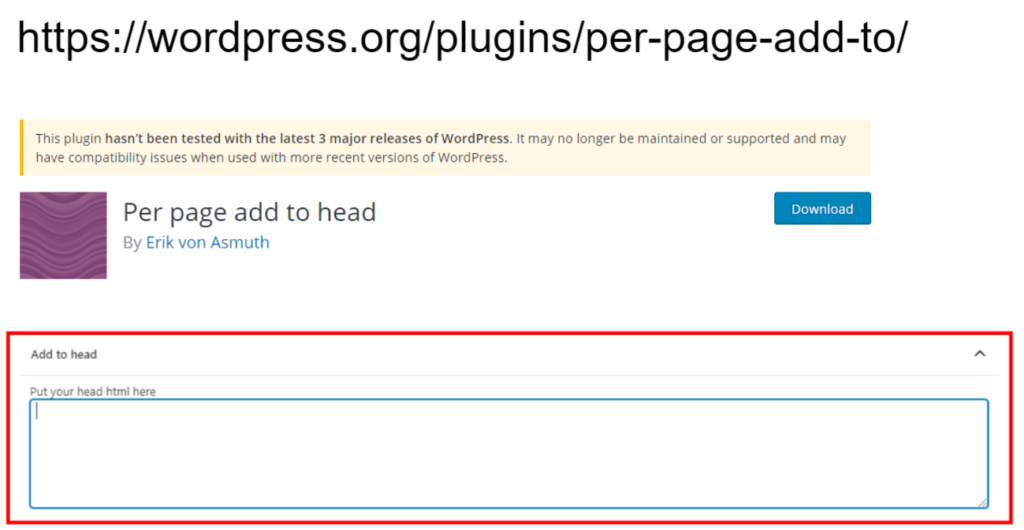
このプラグインを導入すると、個々のページの<head></head>を編集できるようになります。
次に、固定ページを新規作成し、
- タイトル:(案件名)に移動中【公式サイト】
- 本文:(案件名)の公式サイトに移動しない場合は、こちらをクリックしてください
- パーマリンク:(案件名の半角英数ローマ字)-cs (musee-csなど)
とします。以下がそのイメージです。
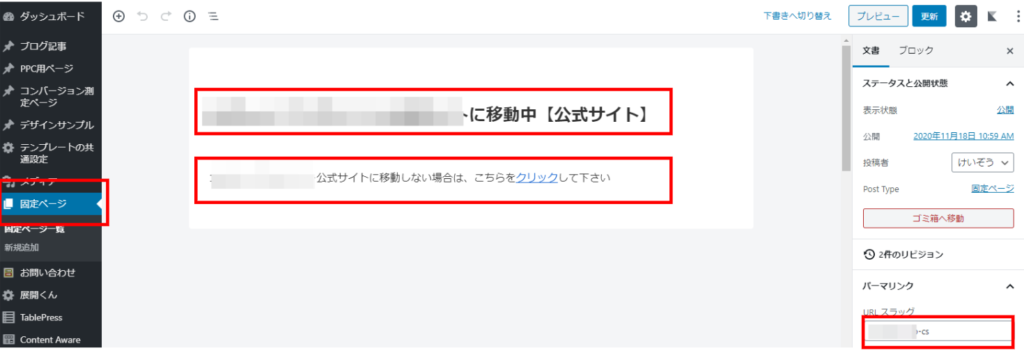
万一、自動的に画面遷移しない場合を想定し、『こちらをクリック』には、アフィリエイトリンクを貼ります。
『Per page add to head』プラグインが正しく設定されていれば、このページの下に、『Put your head html here』という入力ボックスが表示されるので、ここに、テキストをそのまま全部ペーストし、クッションページを公開します。
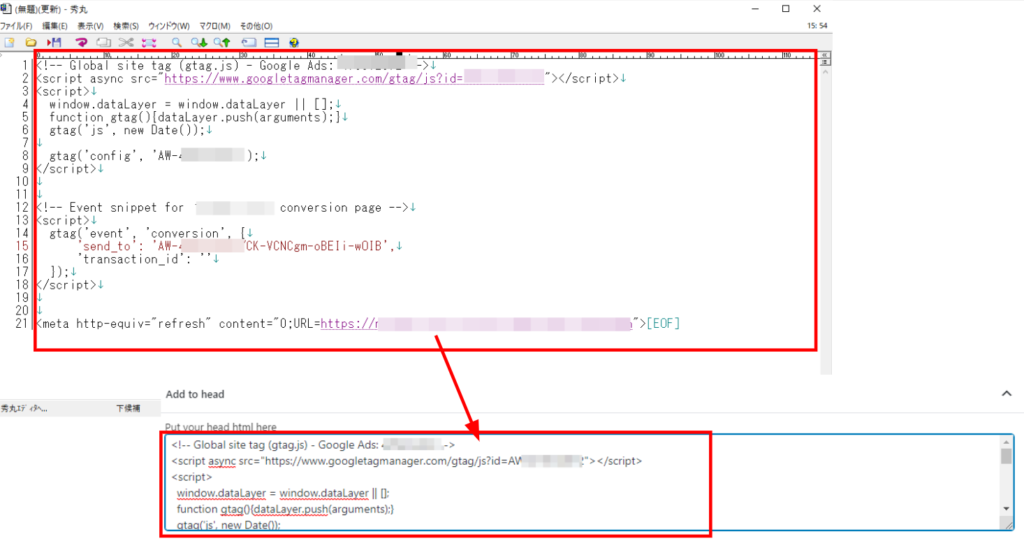
万一、 『Put your head html here』 が表示されない場合は、
WP管理画面>設定>Per Page Add To Headにアクセスし、『Manage post types that have the per page add to head box』の中にある『固定ページ』にチェックを入れて、『変更を保存』をクリックしてください。
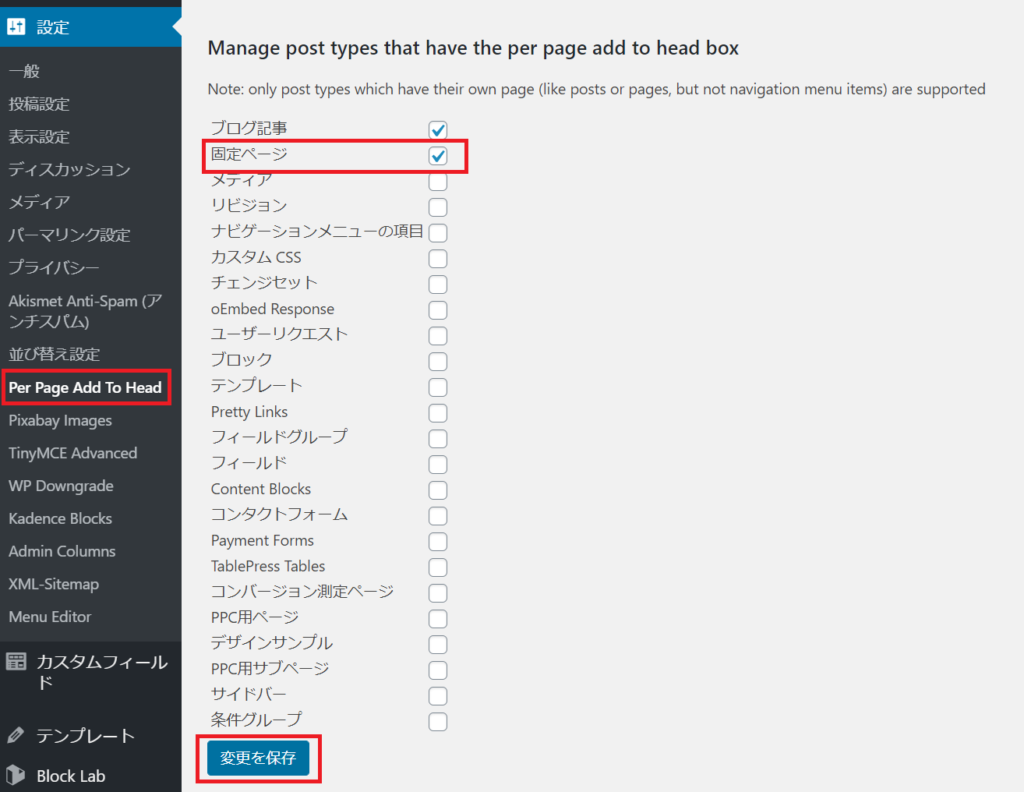
あとは、あなたのアフィリページの中にあるアフィリリンクを、クッションページのURLに置き換えて完了です。
これで、コンバージョン設定が完了です。
コンバージョンが正しく設定されているか確認する方法
実際に広告を運用してみて、
『ASPの管理画面ではクリック計測されているのに、グーグル広告管理画面ではコンバージョンが0のまま』
が2日以上続くようなら、何か設定が間違えていますので、もう一度、初めから確認してみて下さい。

公式サイト曰く、グーグル管理画面にコンバージョン数が反映されるまでに、最大1日程度かかる場合があります。
なので、2日は様子を見て下さい。